Ինչպե՞ս թարմացնել Anviz Որոնվածը (ST հարթակ).

Հրահանգավորում
Տեսանյութ էկրանի ծրագրակազմի արդիականացմամբ սարքի համար
Քայլ 1) Ստացեք որոնվածի արդիականացման գործիք (Բեռնել Այստեղ)
Սարքը միացրեք ձեր համակարգչին RJ11 դեպի USB մալուխ or Մինի USB մալուխ.
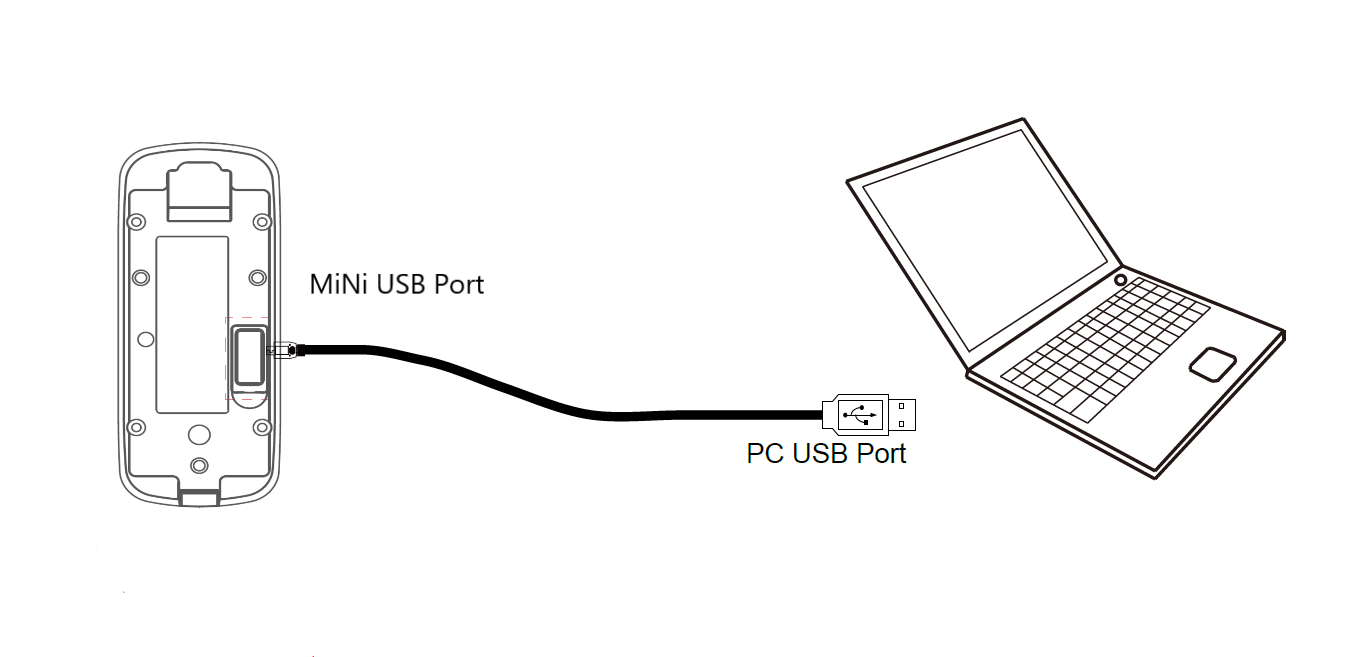
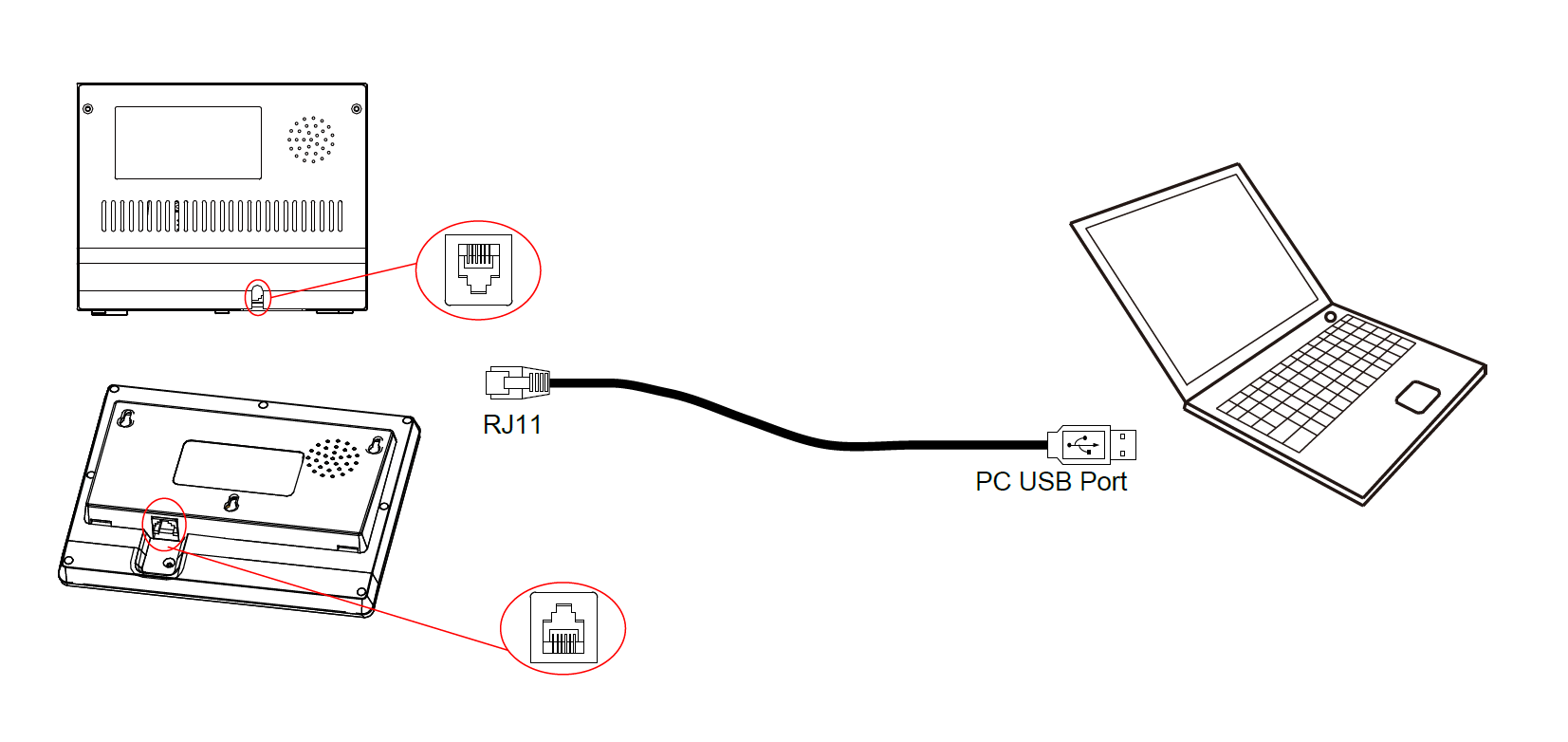
Քայլ 2) Ստացեք թույլտվություն (ըստ ցանկության)
Միացումից հետո 10 վայրկյանում սահեցրեք ադմինիստրատորի քարտը (Գրանցեք քարտ կամ ջնջեք քարտը).
AՈՒՇԱԴՐՈՒԹՅՈՒՆ! Այս քայլը նախատեսված է միայն ոչ LCD էկրանի համարn մոդելներ!
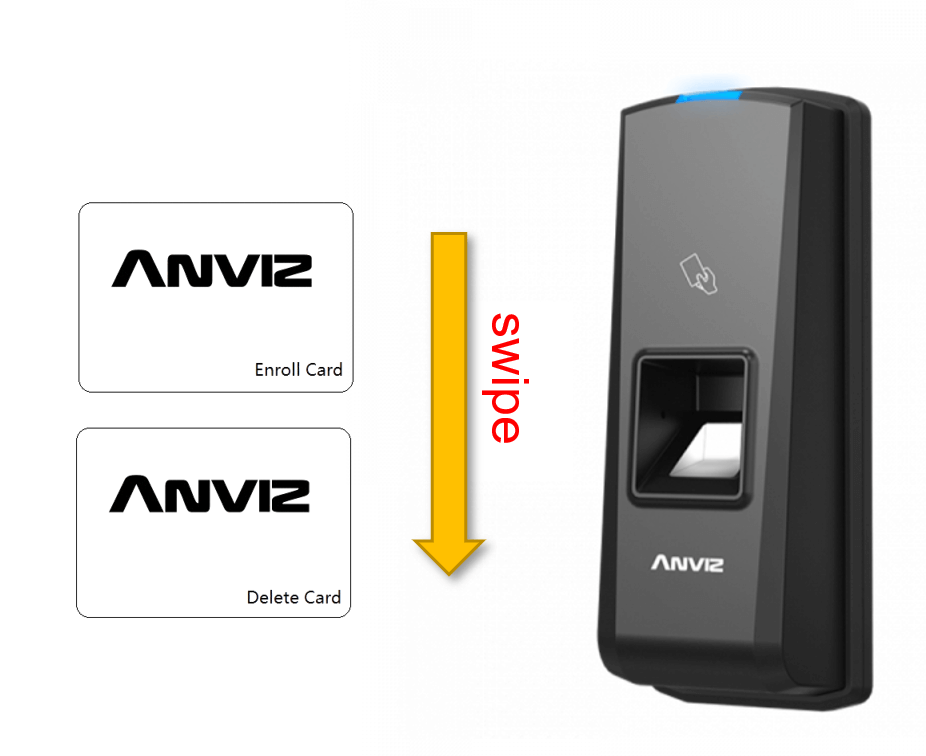
Քայլ 3) Հաստատեք, որ սարքը հաջողությամբ միացված է
Դուք կտեսնեք, որ նոր սկավառակի վարորդի պատկերակը հայտնվում է ձեր Windows ֆայլերի կառավարիչում:
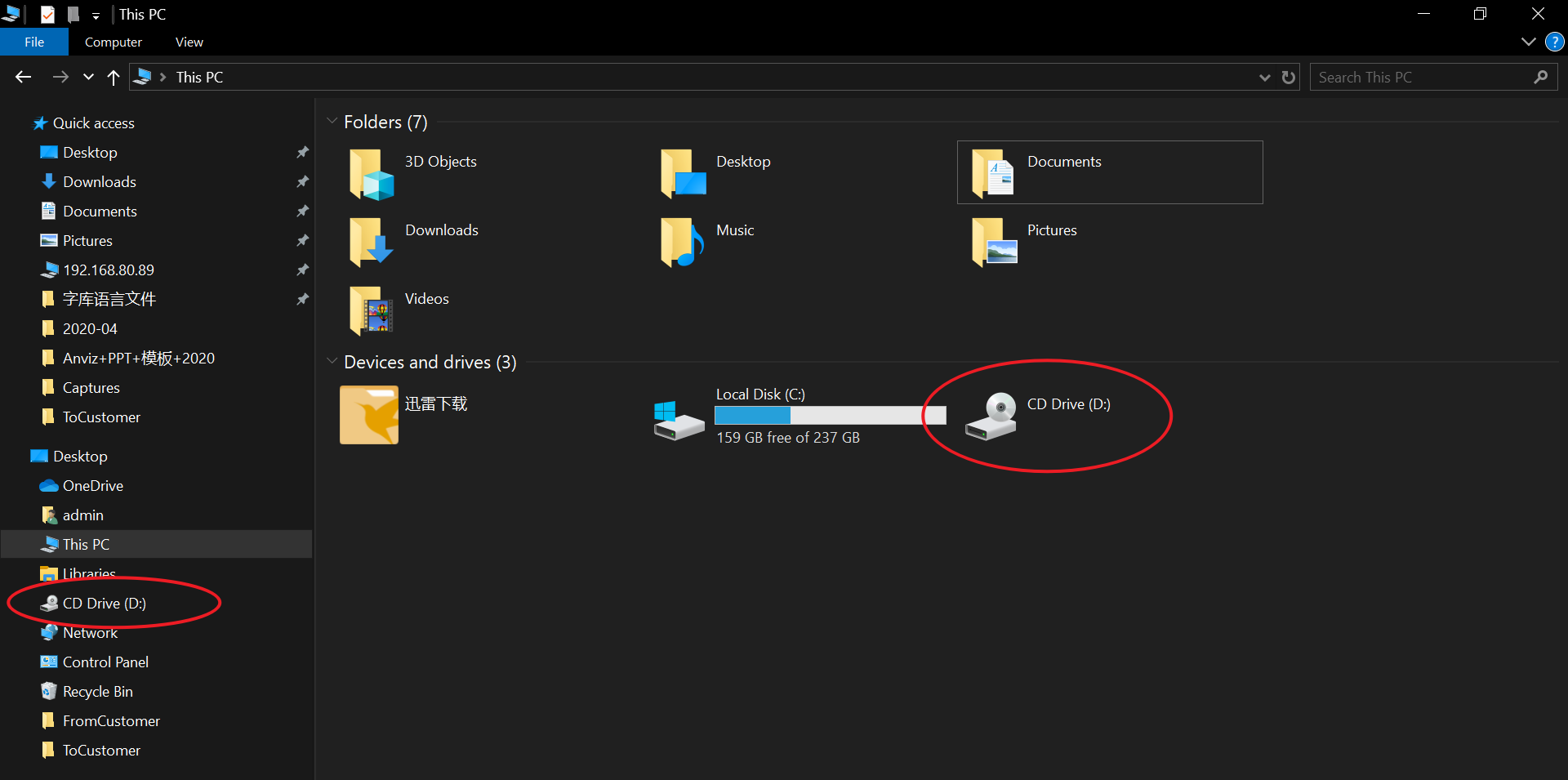
Քայլ 4) Թարմացրեք ձեր համակարգչում
4.1 Գործարկել որոնվածի թարմացման գործիքը:
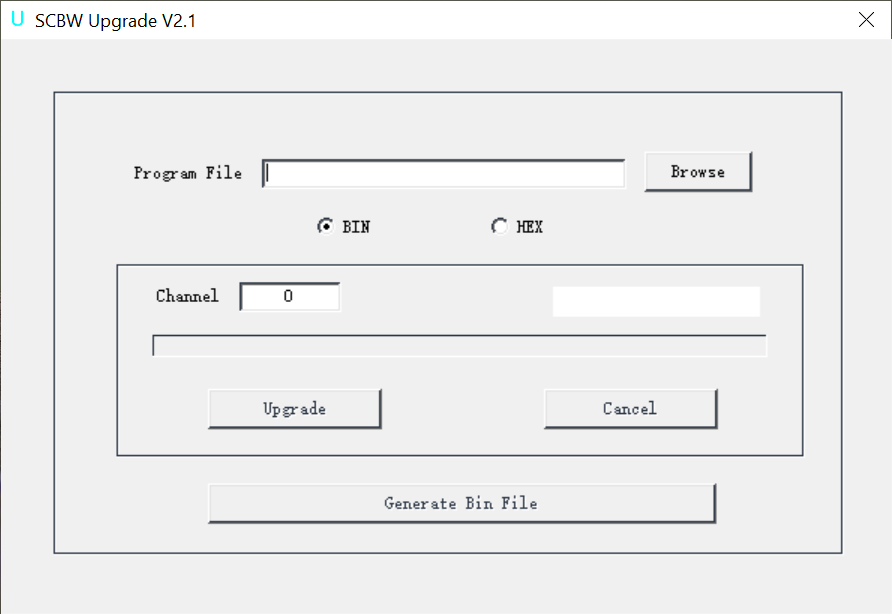
4.2 Թարմացրեք որոնվածի նորագույն տարբերակին
-- Սեղմեք «Browser»՝ համապատասխան որոնվածը (*.bin ֆայլը) գտնելու համար:
-- Կտտացրեք «Թարմացում»՝ թարմացումը սկսելու համար, այս գործընթացը կարող է տևել մի քանի վայրկյան:
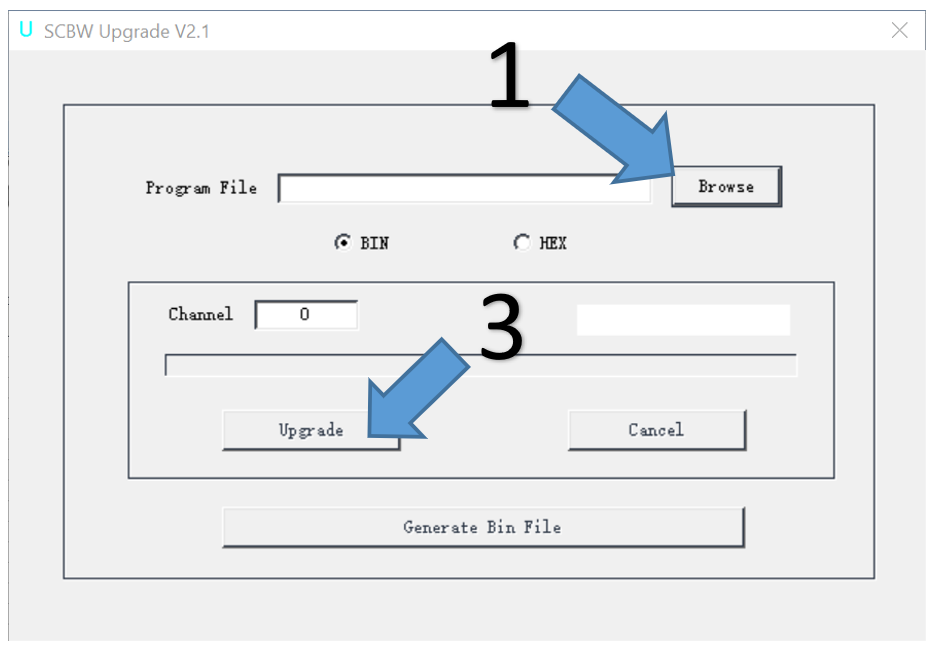
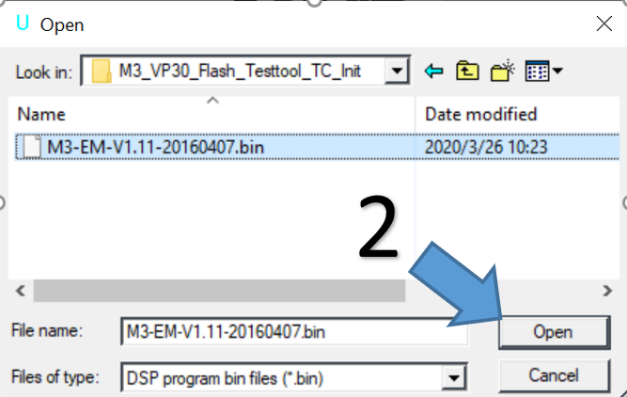
4.3 Այժմ դուք ստանում եք որոնվածի վերջին տարբերակը:
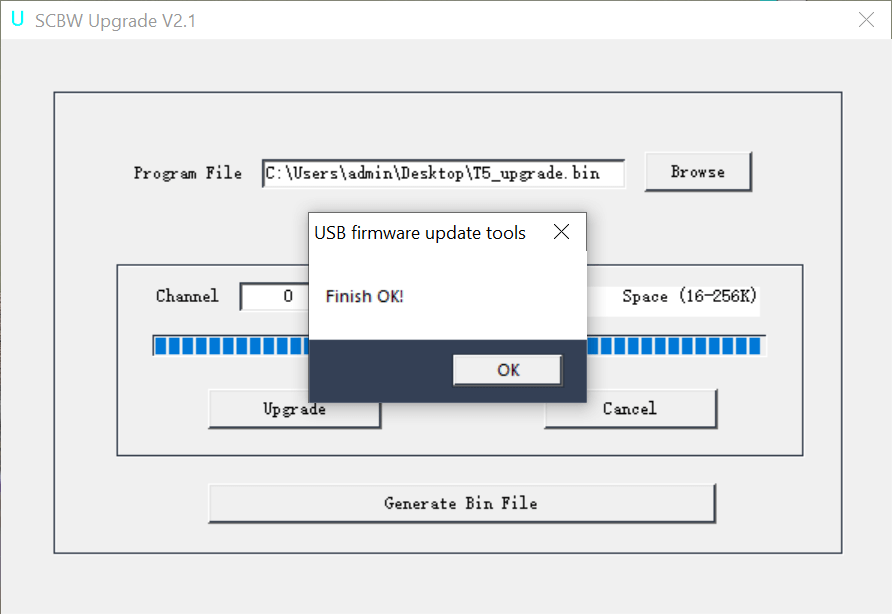
Խնդրում ենք կապնվել մեզ հետ (support@anviz.com) եթե որևէ խնդիր ունեք:
Thanks!
Anviz Տեխնիկական աջակցման թիմ
2020-04-16
